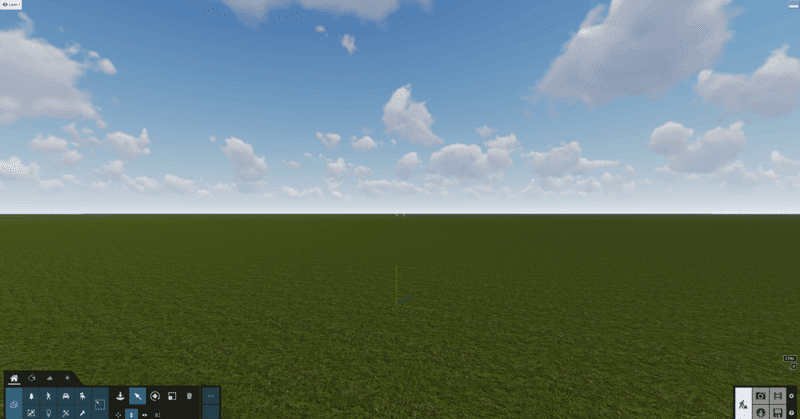
Lumionの使い方 その2 新規作成の方法
建築レンダリングソフト Lumionの使い方について説明をしたいと思います。1回目では起動時の画面について説明をしました。
今回は新規作成の方法について説明をします。
1.起動時のホーム画面から『新規』を選択します。

2.新規のシーンの中から1つ選択します。ここでは左上のシーンを選択します。

3.新規のシーンが開きました。
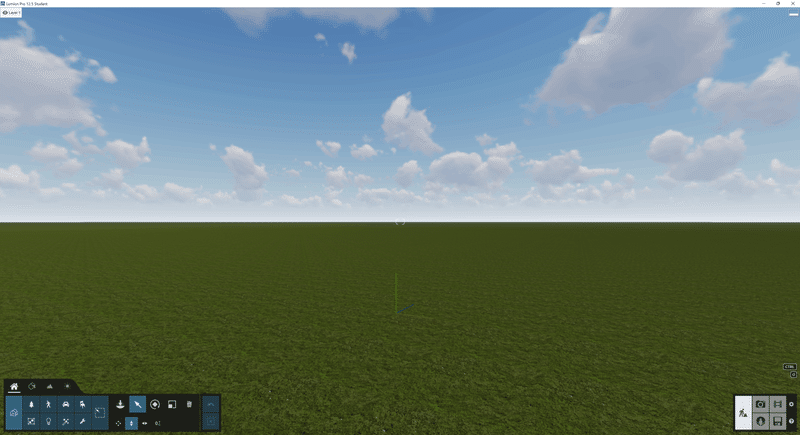
4.モデリングデータをインポートします。
左下のコンテンツライブラリのインポートモデルをクリックします。
『新しいモデルをインポート』をクリックし、ファイルを選択します。
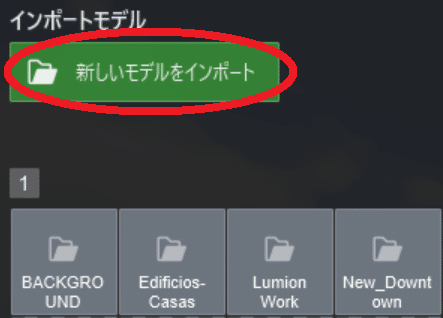
5.右下のチェックマークをクリックします。

6.マウスのカーソルを原点にクリックして配置します。あまり見えないと思いますが画面中央に緑・赤・青の原点があります。

7.①をクリックし②をクリックして配置の完了です。

注意:一度インポートしたデータはインポートできません。名前を変えてインポートしましょう。

今回はモデルのインポート方法について解説しました。次回はインターフェイスについて説明をします。『ちょうどLumionを勉強しようと思っていたところなんです』という方は是非ご覧ください。では( ^ω^)・・・
この記事が気に入ったらサポートをしてみませんか?
